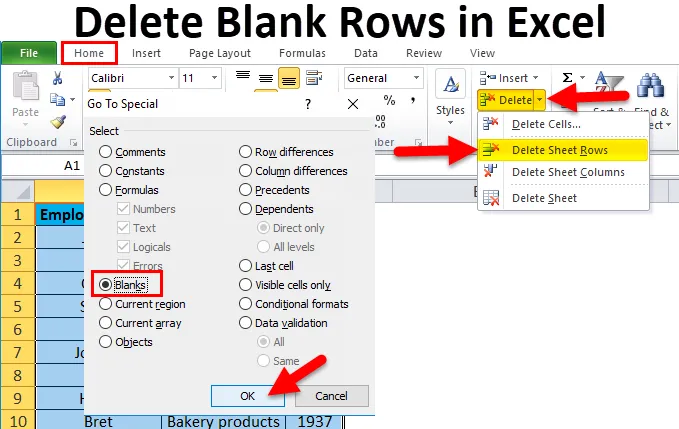
Уклоните празне редове у Екцелу (Садржај)
- Уклоните празне редове у Екцелу
- Како уклонити празне редове у Екцелу?
Уклоните празне редове у Екцелу
- Уклањање празних редака један је од најчешћих задатака које корисник користи у екцелу када у групи постоји гомила празних редака или линија.
- Прорачунске таблице с празним редовима или табеларни подаци с празним редовима изгледају врло чудно и врло неугодно.
- Ако се требате ријешити једног или два реда у табеларним подацима, можете проћи кроз ручни поступак и избрисати их. Али, ако имате више хиљада празних редака у екцелу, веома је тешко ручно избрисати све празне редове или редове, то ће бити мучан и готово немогућ задатак.
Дефиниција
Празан ред значи ако је ћелија реда празна или празна која не садржи било који текстуални или нумерички или логички податак у одређеном распону података или табеларних података.
Како уклонити празне редове у Екцелу?
Погледајмо како уклонити празне редове у Екцелу.
Овде можете да обришете Обриши празне редове у програму Екцел - Обришите празне редове у ЕкцелуПостоји 5 начина да уклоните празне редове у Екцелу.
- Метода „Идите на специјалне“.
- Користите функцију Екцел филтера.
- Користите метод сортирања по колони.
- Користите Екцел Финд функционалност или уклањање празних редова методом Финд & Селецт.
- Употреба макронаредби за брисање празних редова у екцелу.
Пример бр. 1 - Идите на посебан метод
Може се користити само када су цели комплетни редови празни у екцел листу.
Метода „Иди на специјално“ помаже вам да у екцелу обришете читав ред.
Ова метода се користи када се подаци појављују на доље наведеном снимку слике.
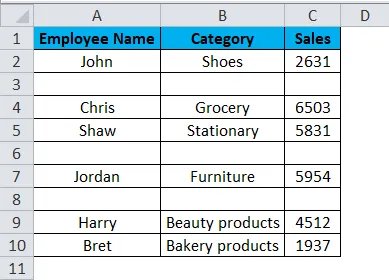
У горе поменутој табели садржи име запосленика у колони А, категорију производа у колони Б и продаја у колони Ц. Морам избрисати празне редове који се налазе у том распону прича помоћу методе „Иди на специјални“ у екцелу.
Одаберите целу табелу, притисните функцијску типку Ф5, појавиће се дијалог "Иди на". кликните на 'Посебно'.
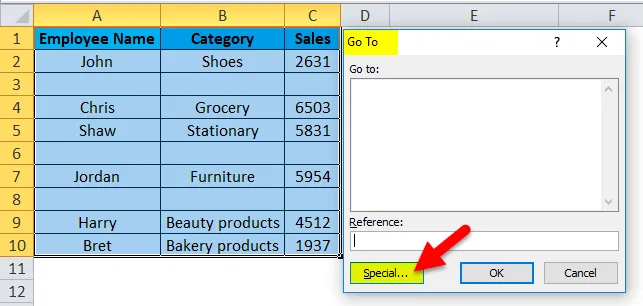
Појави се дијалог "Иди на специјални", кликните на радио дугме 'Празнине' и притисните ОК.
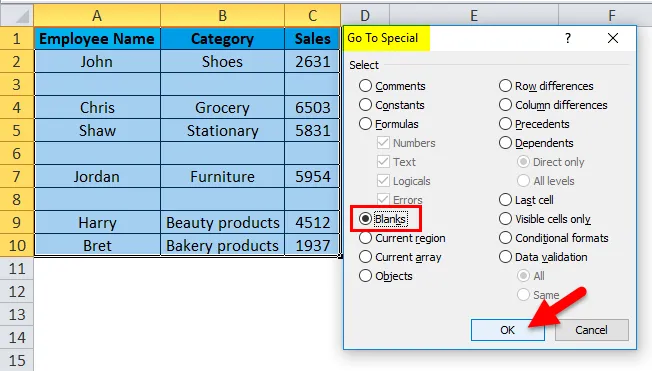
Можете да видите одмах све одабране празне ћелије, где ћете видети све празне ћелије или редове.
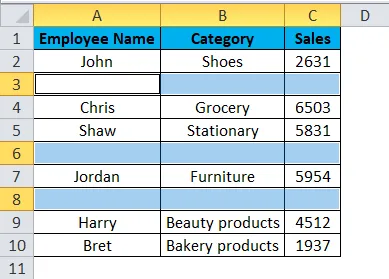
Сада на картици Почетна, у одељку ћелије, кликните на Обриши, а затим одаберите Обриши редове листа.
Напомена: док радите овај поступак, не бисте требали да кликнете било где на листу (иначе ће ваш избор бити уклоњен)
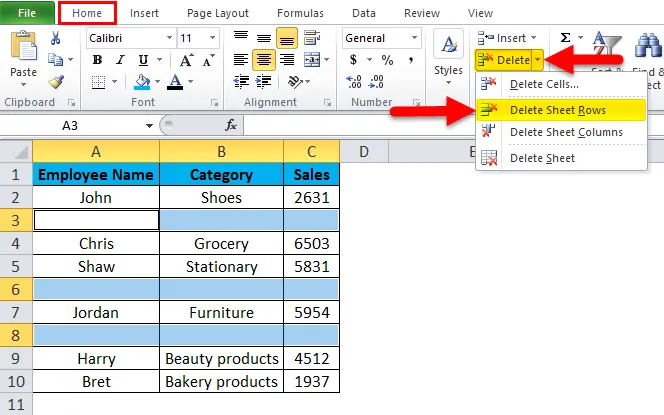
Сада, можете приметити, цели непопуњени редови биће избрисани у табели.
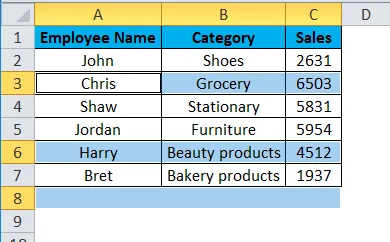
Пример бр. 2 - Употреба методе функционалности филтера у Екцелу
Може се користити само када су цели комплетни редови празни у екцел листу. Ова метода помаже у брисању свих празних редака.
У доле наведеној табели садржи име запосленика у колони А, категорија производа у колони Б и продаја у колони Ц. Морам избрисати празне редове који се налазе у том распону таблица методом „ЕКСЦЕЛ ФИЛТЕР ФУНЦТИОНАЛИТИ“ у екцелу.
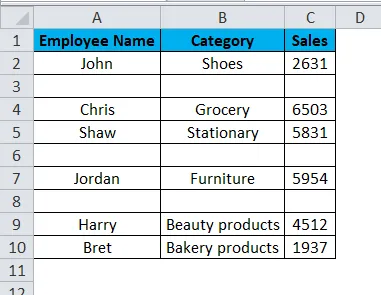
У почетку морам у екцелу активирати Екцел филтер података за табелу података, одабрати целокупни распон података или распон таблица и кликнути на дугме Филтер на картици Подаци на врпци Екцел.
Кликните (пречица на тастатури - Цтрл + Схифт + Л)
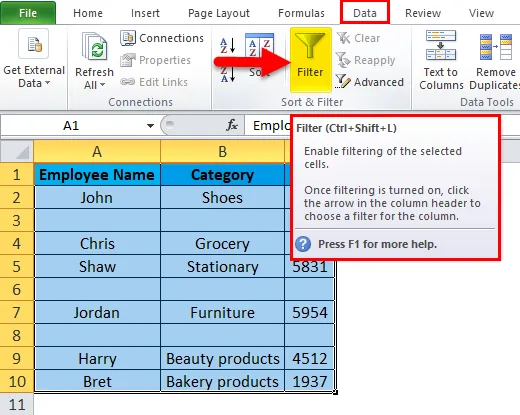
Када кликнете на Филтер, сваки ступац у првом реду аутоматски ће имати мали падајући гумб или икону филтера у десном углу ћелије, тј.
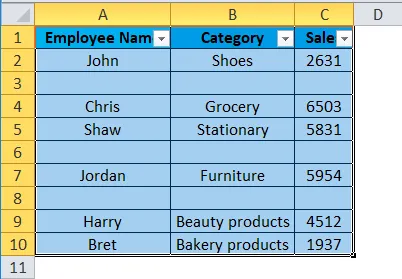
Видећете падајућу стрелицу поред сваког наслова у заглављу. Кликните на име запосленика, тј. Применом филтера у колони „име запосленог“.
Једном када се примени филтер у колони „Име запосленог“, Екцел вас означава да се табела филтрира у одређеној колони додавањем иконе тока на дугме падајуће листе у колони регије.

Сада, поништите одабир опције Селецт Алл и означите само празнине на дну.
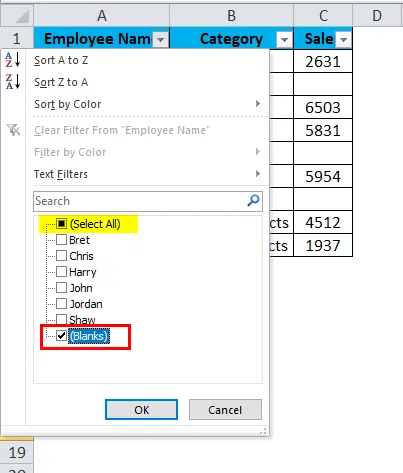
Једном када примените филтер, видеће се само цели празни редови,
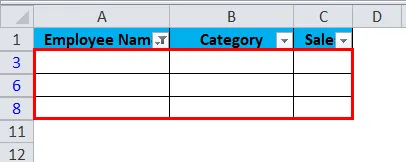
Тада можете одабрати и избрисати читаве празне редове у екцелу. Редови се могу избрисати притиском на дугме Избриши редове листа на ћелијама на картици Почетна.
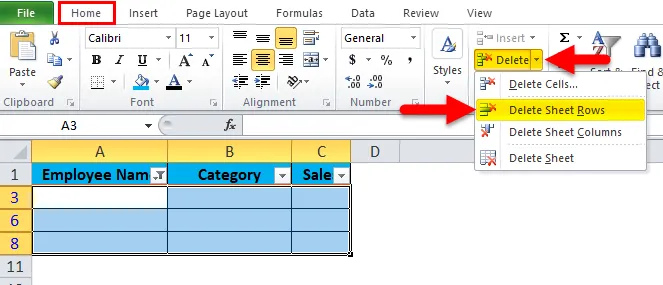
Табела ће изгледати овако:
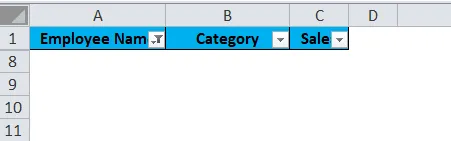
Сада можете очистити примењени филтер, пратећи кораке испод:
Идите на картицу Подаци> Сортирај и филтрирај групу и кликните Обриши .
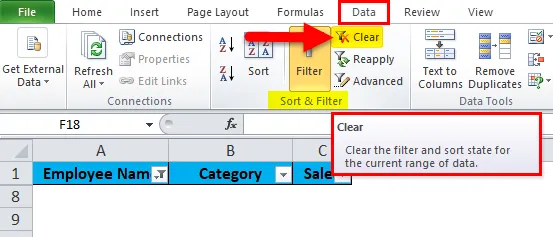
Сада, можете приметити, цели непопуњени редови биће избрисани у табели.
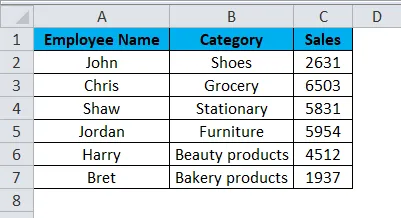
Пример бр. 3 - Поредај по методи колоне
То је једноставан и врло ефикасан начин брисања празних редова у екцелу.
Може се користити само када су цели комплетни редови празни у екцел листу. Ова метода помаже у брисању целог реда.
У доле наведеној табели садржи име запосленика у колони А, категорија производа у колони Б и продаја у колони Ц. Морам избрисати празне редове који се налазе у том распону табела помоћу методе „СОРТ БИ МЕТОДА ЦОЛУМН“ у екцелу .
Пре овог поступка, прво што морате да урадите је да убаците колону и упишете је редовно са серијским бројевима. ако желите редослед редова на исти начин.
Обично када сортирамо колону А да би се решили празних линија, тада ће бити тешко вратити редове редом какав су били пре сортирања, па морамо додати серијске бројеве.
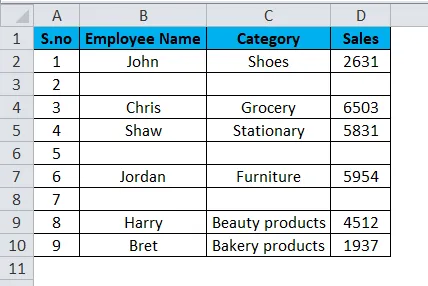
Сада бирате распон података или табелу са заглављима и кликните на врпцу података у Екцелу. Затим кликните на дугме Сортирај у сортирање и филтрирање на картици Подаци.
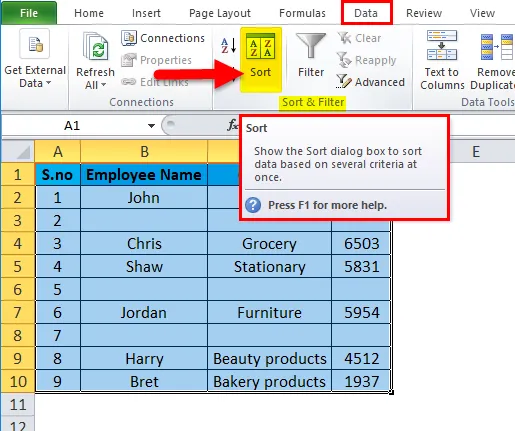
Појавиће се оквир са опцијама сортирања, овде можете сортирати по имену запосленика, а затим кликните У реду.
Напомена: Морате сортирати ступац који има празне вредности.
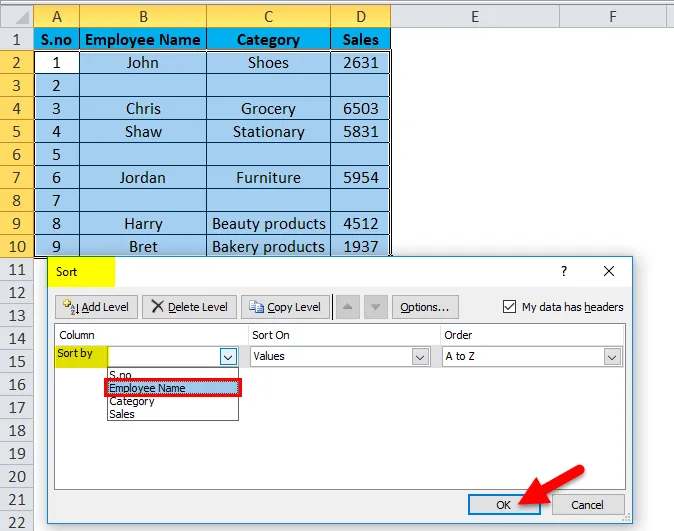
Након сортирања подаци се појављују као што је наведено горе.
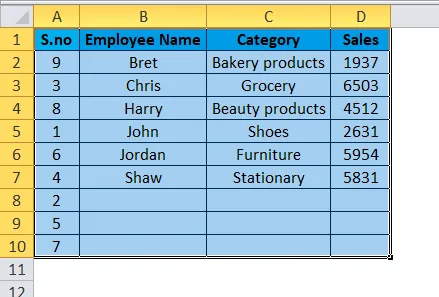
Као што видите, у горе сортираним подацима врло је лако избрисати празне редове, јер су сви на дну, тј. Серијски бр. 2, 5 и 7, можете избрисати те читаве редове.

Након брисања редова подаци ће се свидети.
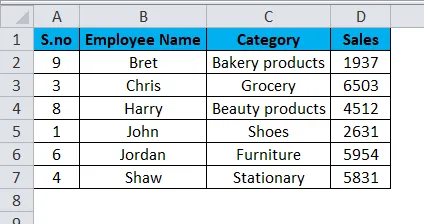
Након што избришете редове, сада вероватно можете приметити зашто смо на почетку додали ступац са серијским бројевима. Пре сортирања, име запосленог било је „Јохн, Цхрис, сав“, а сада можете видети да је „Брет, Цхрис, Харри, итд.“. Сада можете сортирати поново према серијским бројевима да бисте вратили оригиналну поруџбину.
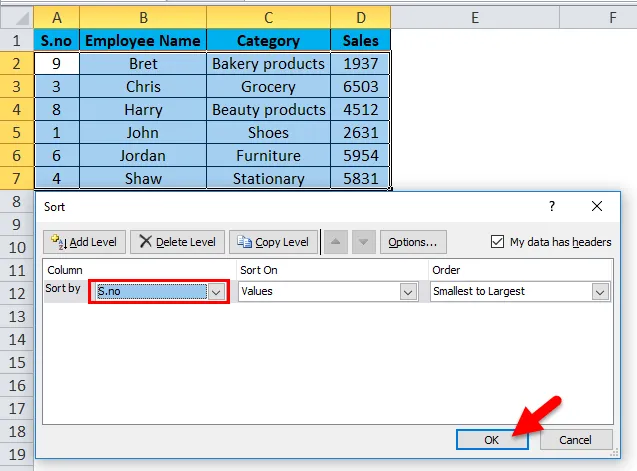
Наш финални сто ће изгледати доле:
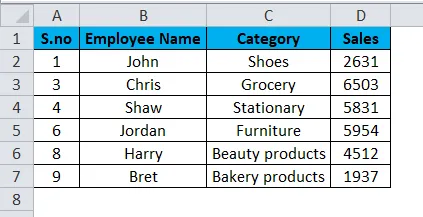
Ствари које треба запамтити о Уклони празне редове у Екцелу
- Увек је боље резервно копирати податке (један низ копија у другим листовима) пре него што избришете празан ред помоћу горе наведених метода у екцелу.
- Празни редови на радним листовима или табеларним подацима ће утицати на извршавање уграђених алата или функција Екцел табеле, као што су сортирање, уклањање дупликата, подбројева и многе друге изврсне функције и савршено препознавање распона података од стране осталих који га користе.
Препоручени чланци
Ово је водич за уклањање празних редова у Екцелу. Овде смо расправљали о томе како уклонити празне редове у Екцелу заједно са практичним примерима и довнлоад-ом Екцел предлошка. Можете и да прођете кроз друге наше предложене чланке -
- МС Екцел: ЦЛЕАН функција
- Функција ТРАНСПОСЕ у Екцелу са примерима
- Како се користи Екцел ФИНД функција?
- Најбољи пример функције Екцел ЛООКУП
- ВБА Делете Схеет (примери са Екцеловим предлошком)